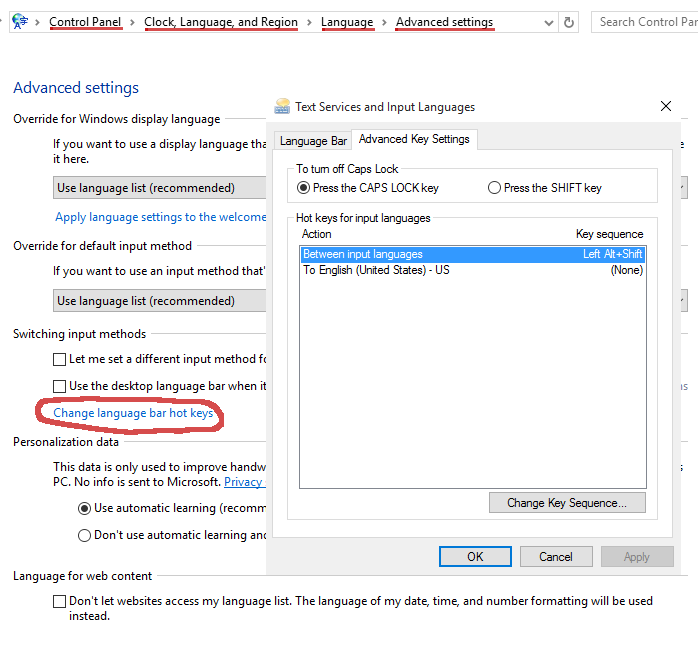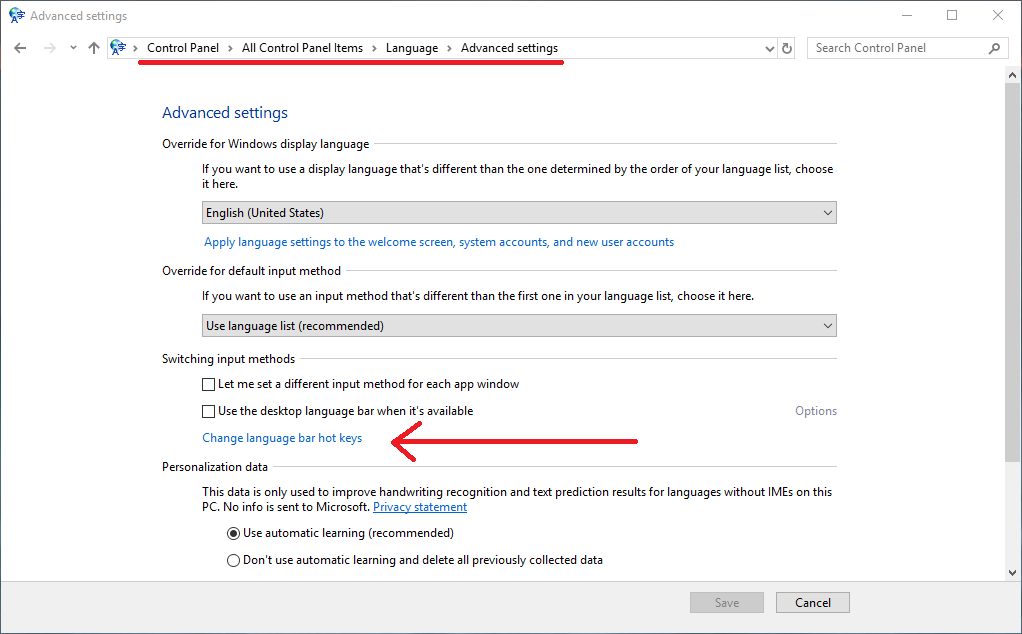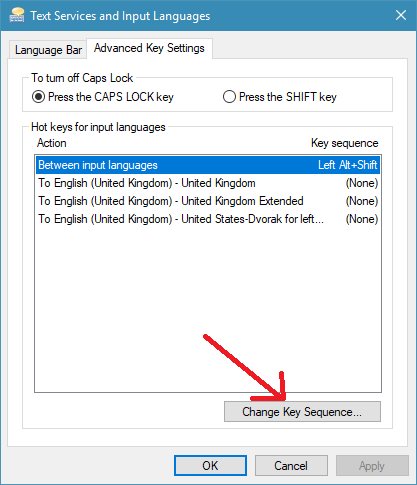есть ли способ установить сочетания клавиш для быстрого перехода на другой язык/раскладку клавиатуры? Старые ярлыки по-прежнему работают (когда они установлены в Windows 7), но я не могу найти ничего, чтобы изменить его в Windows 10.
Установить ярлыки для изменения раскладки клавиатуры в Windows 10?


6 ответов
клавиша Windows + Пробел - Это новый ярлык для переключения раскладки клавиатуры!

в меню принято отвечать не существует в Панели Управления больше на Windows 10 версии 1803 (не уверен, о 1709 и старше).
но тот же параметр доступен из современное приложение "Настройки" → "Время и язык" → язык и региональные стандарты " → " Расширенные настройки клавиатуры (в разделе Настройки) → язык бары → вкладка Расширенные настройки ключа.
обновление: Windows 10 версии 1809 снова переместила этот параметр. см.ответ i3v.

просто хотел добавить к принято отвечать. Здесь я использую Apple keyboard на Windows 10, и лучший способ для меня переключить язык ввода-полностью отключить ярлык "между языками ввода" и вместо этого установить отдельные ярлыки для каждого языка ввода, например:
- левый Alt + Shift + 1 (Американская клавиатура)
- левый Alt + Shift + 2 (британская клавиатура)
- левый Alt + Shift + 3 (Любой другой язык ввода)
- Левый Alt + Сдвиг. + ..
- левый Alt + Shift + 0 (10-й язык ввода)
Я нахожу эту настройку единственной, которая не мешает моей работе все время, так как иногда нажатие Alt + Shift меняет язык, когда он не нужен. Кроме того, если удалить все ярлыки из настроек, то удерживая WIN (CMD на клавиатуре apple), а затем [пробел](нажмите несколько раз, чтобы повторить список) или [1,2,3..] или [выбор мышью] тоже хорошо работает.

к сожалению, это изменилось в последнем обновлении Windows 10. Теперь вам нужно перейти к "языки", а затем "дополнительные настройки" в панели управления, и выберите "Изменить язык бар горячие клавиши":
который затем вызовет этот диалог, из которого вы можете изменить горячую клавишу, нажав " изменить последовательность клавиш...

в Windows 10 версии 1809, параметр, описанный в принято отвечать здесь:
настройки ->Время И Язык ->язык ->написание, ввод и настройки клавиатуры ->дополнительные настройки клавиатуры ->выбор языка-бар ->Дополнительные Настройки Клавиш.
известные проблемы
эти горячие клавиши работают неустойчиво С 2012 года или так. Они могут исчезнуть (параметр очищен или просто не работает) после обновления windows, после сеанса RDP, после выхода из системы/входа в систему или даже без всякой видимой причины.
есть один известный решение, это обычно помогает:
настройки ->Время И Язык -> язык ->настройки административном язык ->настройки копирования... -> отметьте обе галочки -> OK.
Если вы столкнулись с этим, вы можете upvote некоторые из этих элементов на FeedbackHub:
как обычный (не инсайдерский) пользователь:
горячие клавиши языка ввода сбрасываются при каждом запуске Windows
горячие клавиши языковой панели ненадежны: a) иногда они исчезают ...
горячие клавиши языковой панели стираются после каждой сессии RDP
настройка горячих клавиш языковой панели сохраняет сброс к умолчанию я использую 3 языка ввода
как инсайдер:

 Komp
Komp